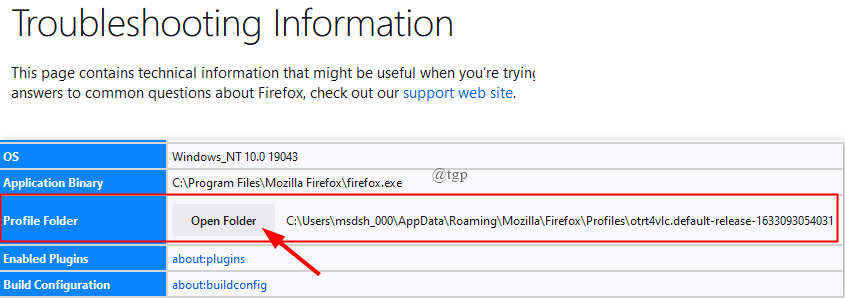Autors Aša Najaks
Instagram lietojumprogramma ir viena no visvairāk izmantotajām sociālo mediju platformām. Viena no interesantajām lietām par Instagram ir piedāvātie stāsti. Piedāvāto stāstu pievienošanu var ieteikt kā stāsta izcēlumu, jo tas palīdz saglabāt stāstu pēc iespējas ilgāk. Tas arī palīdz palielināt sekotāju skaitu Instagram. Ja meklējat veidus, kā palielināt interesi savai Instagram plūsmai, funkciju stāsti ir lieliska iespēja! Funkcijas stāsti ir attēlu un videoklipu kolekcija, kas koncentrējas uz noteiktu tēmu vai tēmu. Apskatīsim, kā pievienot funkciju stāstus.
Darbības, lai pievienotu piedāvātos stāstus pakalpojumā Instagram
1. darbība: Atvērt uz Instagram lietotne tālrunī.
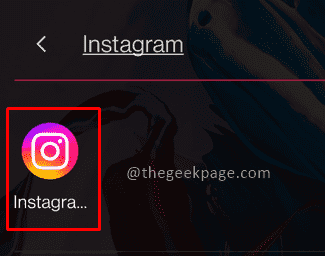
REKLĀMA
2. darbība: noklikšķiniet uz Profils ekrāna apakšējā labajā stūrī
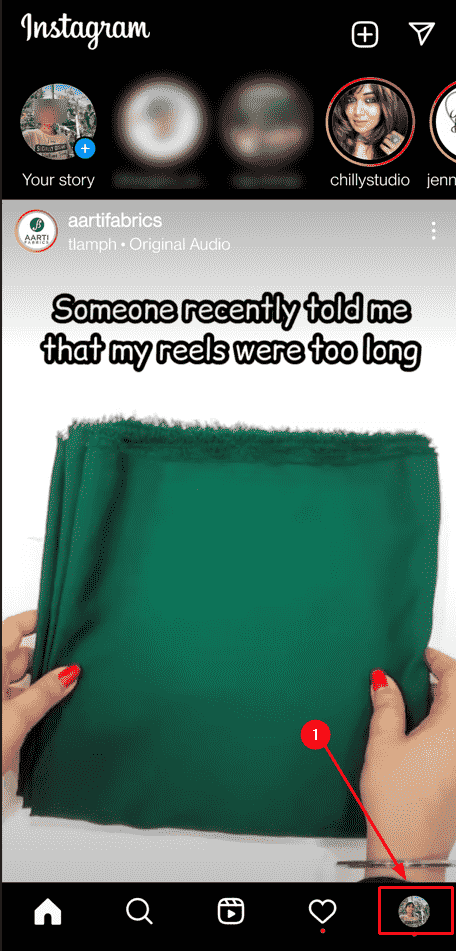
3. darbība: profila lapā virs sienas ekrāna noklikšķiniet uz Plus zīme ar apli, lai izveidotu mākslas stāstu.
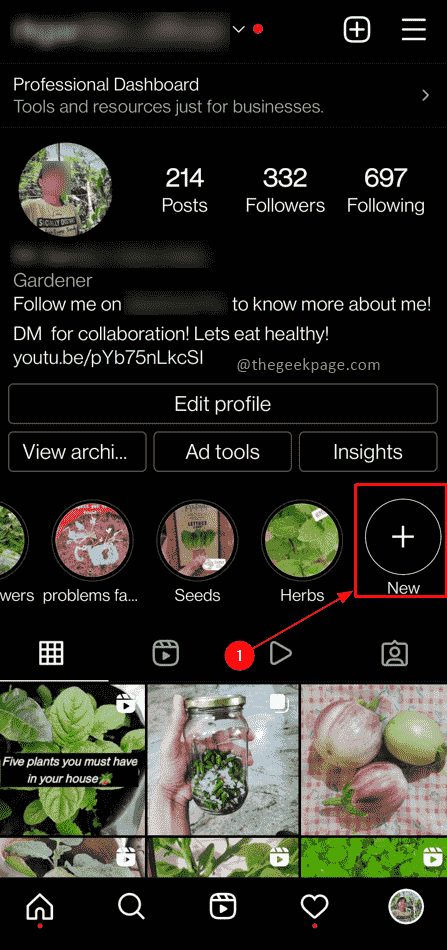
Piezīme: pārējie loki atbilst dažādiem piedāvātajiem stāstiem
4. darbība. No stāstu arhīva izvēlieties tas, kuru vēlaties kā piedāvāto stāstu. Kad atlase ir pabeigta, noklikšķiniet uz
Nākamais pogu ekrāna augšējā labajā stūrī.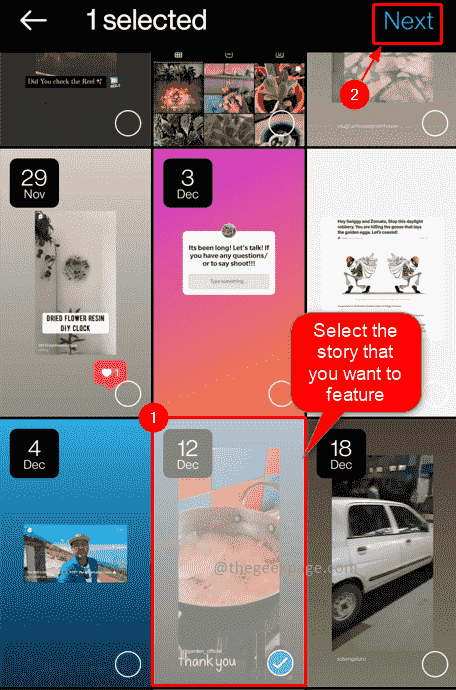
Piezīme: parādītajā sarakstā varat atlasīt vienu vai vairākus ierakstus.
5. darbība: nākamajā lapā noklikšķiniet uz Rediģēt vāku lai mainītu vāka attēlu.
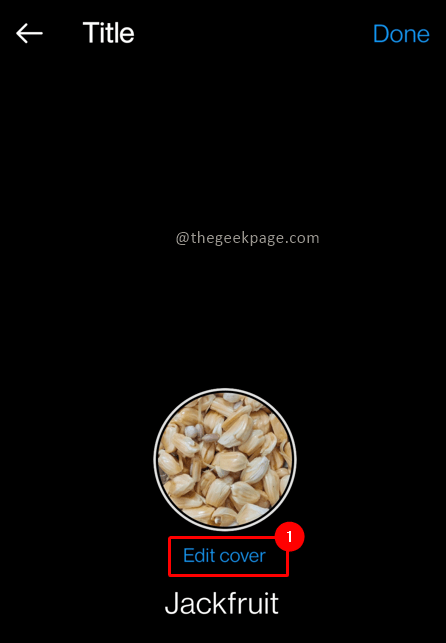
Piezīme: to var izdarīt no galerijas vai no esošajām publikācijām.
6. darbība: Kad rediģēšana ir pabeigta, noklikšķiniet uz Gatavs pogu ekrāna augšējā labajā stūrī, lai turpinātu.

7. darbība: Izveidojiet nosaukumu piedāvātajam stāstam. Noklikšķiniet uz Gatavs pogu, lai apstiprinātu piedāvātā stāsta izveidi.
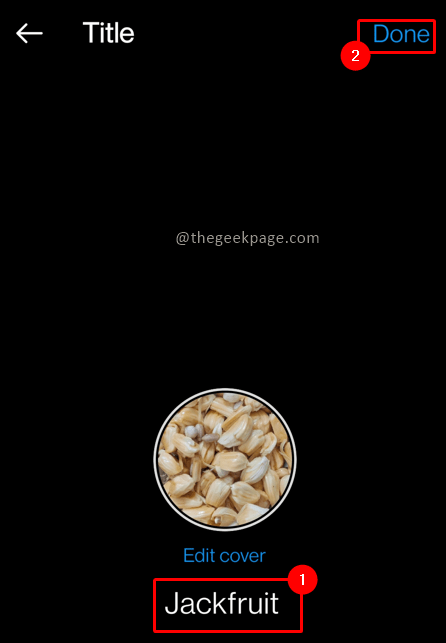
8. darbība. Tas nodrošinās, ka jūsu piedāvātais stāsts tiks parādīts virs sienas jūsu Instagram profilā.
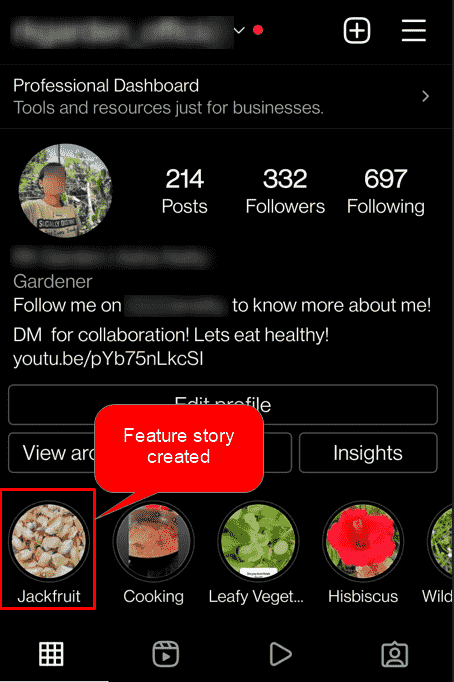
Ceru, ka jūsu stāsts ir redzams jūsu Instagram kontā. Komentējiet un dariet mums zināmu, kā piedāvātie stāsti ir noderīgi Instagram, lai sniegtu informāciju lietotājiem? Priecīgu stāstījumu!!
1. darbība — Lejupielādējiet Restoro datora labošanas rīku no šejienes
2. darbība - Noklikšķiniet uz Sākt skenēšanu, lai automātiski atrastu un labotu jebkuru datora problēmu.